现在的电脑系统更新速度很快,而且电脑中毒或出现系统故障的情况也时有发生。为了解决这些问题,我们可以利用USB装机来快速、方便地重新安装电脑系统。下面将详细介绍使用USB装机的步骤和注意事项。
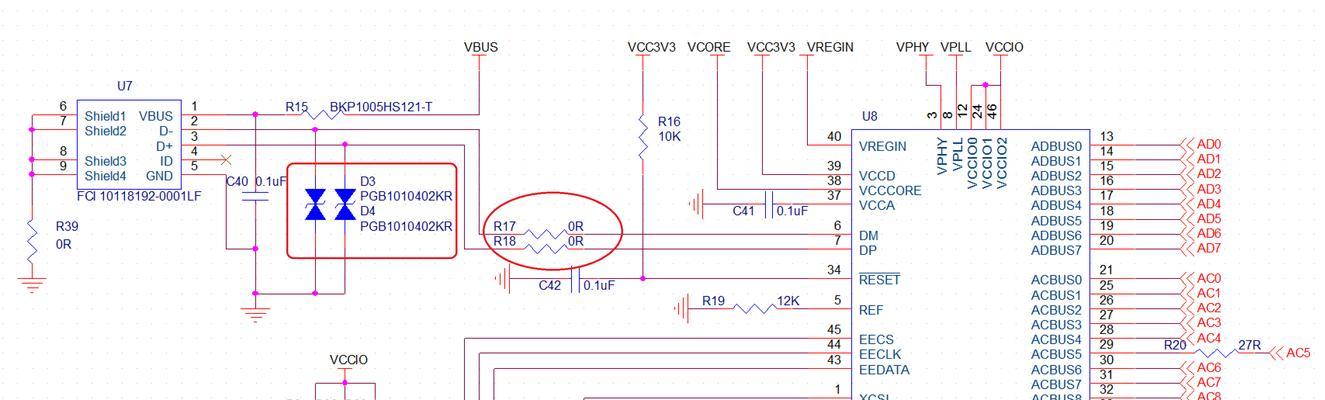
准备工作——选择合适的USB闪存盘
通过选择适合的USB闪存盘,确保其容量足够大,并且具备快速传输数据的能力,以提高安装系统的效率。
下载制作USB启动盘工具
在制作USB启动盘之前,我们需要先下载一个合适的制作工具,例如UltraISO或Rufus等,这些工具可以帮助我们将系统镜像文件写入USB闪存盘中。
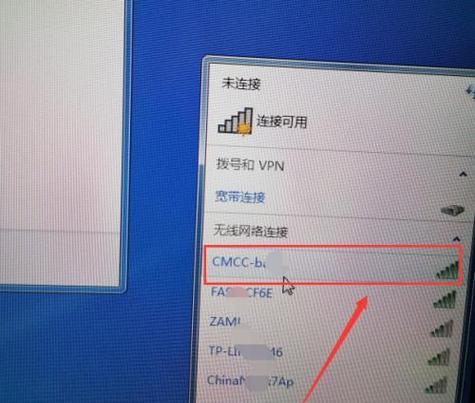
获取操作系统镜像文件
在制作USB启动盘之前,我们还需要获得一个操作系统的镜像文件,这可以是Windows、Linux等各种操作系统的镜像文件。可以从官方网站或其他可靠来源下载到合法的系统镜像文件。
格式化USB闪存盘
在使用USB闪存盘进行系统安装之前,我们需要确保其格式是FAT32格式。通过格式化工具将其格式化为FAT32格式,这样系统才能正确读取其中的镜像文件。
使用制作工具将镜像文件写入USB闪存盘
打开制作工具,选择正确的系统镜像文件和USB闪存盘,然后点击开始制作按钮,等待制作过程完成。
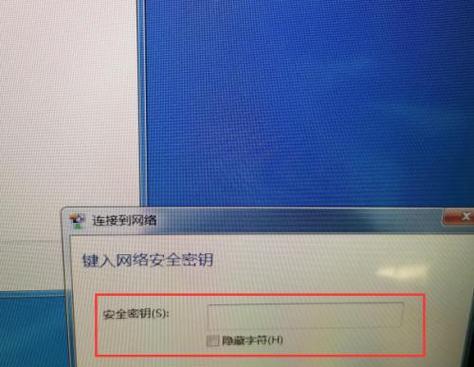
设置电脑启动顺序
在进行USB装机之前,我们需要设置电脑的启动顺序,确保电脑能够从USB闪存盘启动。在BIOS设置中,将USB设备排在硬盘之前,使得电脑能够识别并从USB闪存盘中启动。
插入USB闪存盘,重启电脑
将制作好的USB闪存盘插入电脑的USB接口,然后重启电脑。电脑启动后会自动识别USB闪存盘,并进入系统安装界面。
按照系统安装向导进行安装
根据系统安装向导的提示,选择合适的安装选项,如选择安装目录、是否保留原有文件等。然后等待安装过程完成。
安装完成后重启电脑
当系统安装完成后,会弹出安装成功的提示窗口。此时,我们需要点击重启按钮,让电脑重新启动。
拔出USB闪存盘
当电脑重新启动后,可以拔出USB闪存盘,以免干扰电脑正常的使用。
设置电脑相关参数
在系统安装完成后,我们还需要进行一些设置,如网络连接设置、防火墙设置、驱动程序安装等,以确保电脑能够正常工作。
安装常用软件
除了系统安装完成后的设置外,我们还需要安装一些常用软件,如办公软件、杀毒软件等,以满足我们日常使用的需求。
备份重要数据
在进行系统安装之前,我们需要提前备份重要的数据。这样可以避免数据丢失的风险,一旦系统安装完成后,可以恢复备份的数据。
定期更新系统
安装完成后的系统也需要定期更新,以保持系统的安全和稳定性。及时下载并安装操作系统的更新补丁,以及时修复系统漏洞。
利用USB装机可以帮助我们快速、方便地安装电脑系统。通过准备工作、制作USB启动盘、设置电脑启动顺序、安装系统等一系列步骤,我们可以成功进行USB装机。同时,我们还需要注意备份重要数据和定期更新系统,以确保电脑的正常使用。通过这篇文章,希望能帮助到大家在需要重新安装系统时能够更加便捷地操作。







